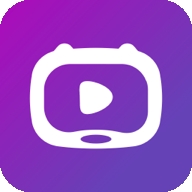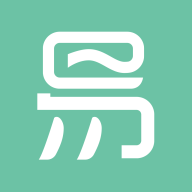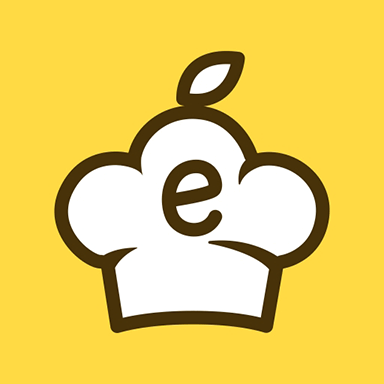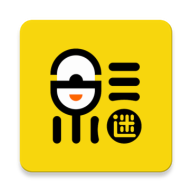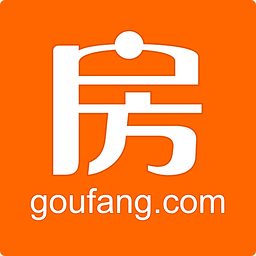Windows系统怎样创建新的宽带连接?
作者:佚名 来源:未知 时间:2025-05-03
Windows系统如何新建宽带连接
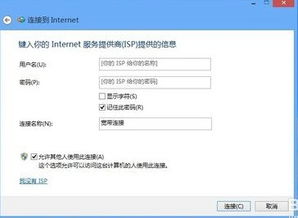
在数字化时代,宽带连接已经成为我们日常生活中不可或缺的一部分。无论是上网冲浪、远程办公还是在线娱乐,稳定的宽带连接都是保障我们流畅体验的关键。对于使用Windows系统的用户来说,新建宽带连接是一个基本操作,但对于新手或者不熟悉系统的用户来说,可能会感到有些困惑。本文将详细介绍在Windows系统中如何新建宽带连接,帮助大家轻松设置并享受高速网络。
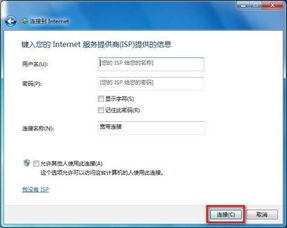
一、Windows 10系统新建宽带连接的方法
方法一:通过网络和共享中心设置
1. 右击桌面网络图标:首先,在Windows 10的桌面上,找到并右击右下角的“网络”图标。这个图标通常显示为一个信号格或者小电脑的形状。
2. 选择属性:在弹出的菜单中,选择“属性”选项。这将打开“网络和共享中心”的窗口。
3. 进入设置新的连接:在“网络和共享中心”窗口中,找到并点击“设置新的连接或网络”的链接。
4. 选择连接到Internet:在接下来的界面中,选择“连接到Internet”选项,然后点击“下一步”。
5. 设置新的连接:点击“设置新的连接”按钮。这时,系统会列出几种连接方式,如拨号、无线等。
6. 选择宽带(PPPoE):在连接选项中,选择“宽带(PPPoE)”,然后点击“下一步”。
7. 输入用户名和密码:在新弹出的窗口中,输入你的宽带用户名和密码。这些信息通常由你的互联网服务提供商(ISP)提供。
8. 记住密码并连接:勾选“记住此密码”选项,以便下次连接时无需再次输入。然后点击“连接”按钮,系统将尝试建立宽带连接。
方法二:通过网络和Internet设置
1. 打开网络和Internet设置:在Windows 10的左下角,点击“小电脑图标”或者通过开始菜单找到并打开“设置”,然后点击“网络和Internet”。
2. 进入拨号设置:在“网络和Internet”设置中,找到并点击“拨号”选项。
3. 设置新的连接:点击“设置新的连接”按钮,然后选择“连接到Internet”。
4. 选择宽带(PPPoE):在接下来的界面中,选择“设置新连接”,然后点击“宽带(PPPoE)”。
5. 输入用户名和密码:与第一种方法类似,输入你的宽带用户名和密码,并勾选“记住密码”。
6. 完成设置:点击“连接”按钮,完成宽带连接的设置。之后,你可以通过点击右下角的“小电脑图标”来快速连接或断开宽带。
二、Windows 7系统新建宽带连接的方法
对于仍在使用Windows 7系统的用户,新建宽带连接的步骤也相对简单。
1. 打开控制面板:首先,点击“开始”菜单,然后选择“控制面板”。
2. 进入网络和Internet:在控制面板中,找到并点击“网络和Internet”选项。
3. 打开网络和共享中心:在“网络和Internet”窗口中,点击“网络和共享中心”。
4. 设置新的连接或网络:在“网络和共享中心”中,找到并点击“设置新的连接或网络”链接。
5. 连接到Internet:在弹出的窗口中,选择“连接到Internet”选项,然后点击“下一步”。
6. 选择宽带(PPPoE):在接下来的界面中,选择“宽带(PPPoE)”作为连接方式。
7. 输入ISP信息:在“宽带(PPPoE)”设置界面中,输入你的ISP提供的用户名和密码。这些信息通常在你办理宽带业务时会得到。
8. 连接名称:你可以为这个宽带连接设置一个名称,方便以后识别。
9. 连接:点击“连接”按钮,系统将尝试建立宽带连接。如果一切顺利,你应该能够成功连接到互联网。
三、注意事项和常见问题
1. 确保ISP信息正确:在设置宽带连接时,确保你输入的用户名和密码是正确的。如果这些信息有误,你将无法成功连接到互联网。
2. 检查网络硬件:在建立宽带连接之前,请确保你的网络硬件(如调制解调器、路由器等)已经正确连接并开启。
3. 更新驱动程序:如果你的网络硬件驱动程序过时或损坏,可能会导致宽带连接失败。确保你的驱动程序是最新的,或者尝试重新安装驱动程序。
4. 防火墙和安全软件:有时,防火墙或安全软件可能会阻止宽带连接的建立。如果遇到这种情况,请暂时禁用这些软件,然后尝试建立连接。如果成功,你可能需要调整防火墙或安全软件的设置,以允许宽带连接。
5. 网络服务提供商的问题:如果以上步骤都无法解决问题,可能是网络服务提供商的问题。此时,你可以联系ISP的客服部门,寻求帮助和支持。
四、总结
新建宽带连接是一个相对简单的操作,但也需要一些基本的网络知识和耐心。通过本文的介绍,你应该能够轻松地在Windows系统中新建宽带连接,并享受高速、稳定的网络服务。无论是在Windows 10还是Windows 7系统中,只要按照上述步骤操作,你都能成功建立宽带连接。当然,如果遇到任何问题或困难,不要犹豫,及时寻求帮助和支持。在这个数字化时代,保持网络连接畅通无阻是我们每个人的追求。
- 上一篇: 冬拥湖之战:制胜策略全解析
- 下一篇: 一键掌握:如何高效使用迅雷下载电影至电脑